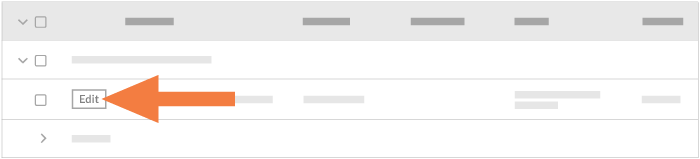Créer des événements de changement
Objectif
Créer un nouvel événement de changement à l'aide de l'outil Événements de changement du projet.
Contexte
Un événement de changement est tout changement qui affecte la portée initiale d’un projet de construction. Il peut également s’agir d’un événement qui modifie le planning du projet ou entraîne des coûts imprévus. Dans Procore, la création d’un événement de changement aide l’équipe et les parties prenantes de votre projet à se préparer aux changements de coûts potentiels avant qu’ils ne deviennent des coûts réels.
Exemple 1 : créer un événement de changement pour établir un ordre de changement
Un événement de changement peut provenir de plusieurs sources et lancer le processus d’ordre de changement. En voici quelques exemples :
- Réponse à une demande de maître d'ouvrage
- Prise en compte d'un défaut de conception
- Résoudre un problème imprévu dû à un document ou un cahier des charges imprécis
Exemple 2 : créer un événement de changement pour documenter un forfait
Un événement de changement peut également documenter une condition de projet qui a conduit à un forfait. Un forfait permet de récupérer les coûts imprévus liés aux travaux correctifs qu’une partie était contractuellement tenue d’effectuer. Les utilisateurs peuvent créer un événement de changement pour documenter les conditions qui ont conduit à la somme à déduire. Les scénarios les plus courants sont les suivants :
- Réparation d'un élément que le sous-traitant a endommagé
- Nettoyage d'une zone que le sous-traitant était obligé de nettoyer
- Remplacement des matériaux défectueux fournis par le sous-traitant
- Réinstallation d'une installation incorrecte effectuée par un sous-traitant
- Mise en conformité d'une question négligée vis-à-vis des règles de sécurité
- Fourniture de frais de location et d'utilisation d'équipements imprévus
Une fois qu’un événement de changement est créé, vous pouvez envoyer une demande de devis (DDD) à vos sous-traitants. Les sous-traitants peuvent alors répondre aux DDD (ou un entrepreneur général peut saisir une réponse à une DDD au nom du sous-traitant). La réponse à la DDD comprend toute la documentation requise concernant l’impact potentiel de l’événement de changement sur le planning et les coûts. Une fois les réponses à la DDD de votre sous-traitant examinées, votre équipe de projet dispose des informations nécessaires pour créer un ordre de changement potentiel (OCP).
Éléments à prendre en compte
- Autorisations utilisateur requises :
- Autorisations de niveau « Standard » ou supérieures dans l'outil Événements de changement du projet.
- Restrictions :
- Le numéro d'un événement de changement est limité à un maximum de dix (10) caractères.
Conditions préalables
- Ajoutez l'outil Événements de changement au projet. Voir Ajouter et supprimer des outils de projet .
- Configurer les paramètres de l'outil. Voir Configurer les paramètres : Modifier les événements.
Procédure
Conseil
Consultez Événements de changement - Vidéos pour des présentations vidéo de ces étapes et plus encore.Créer un nouvel événement de changement
- Choisissez parmi ces options :
- Ouvrez le menu Outils du projet et cliquez sur Créer
 .
.
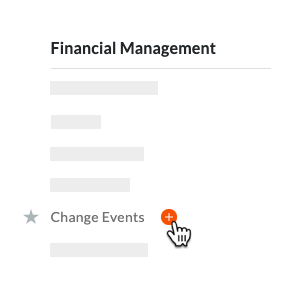
OU - Accédez à l’outil Événements de changement du projet. Cliquez ensuite sur le bouton Créer .

- Ouvrez le menu Outils du projet et cliquez sur Créer
- Dans la page « Nouvel événement de changement », saisissez les éléments suivants :
- Nombre
Procore attribue automatiquement de nouveaux numéros aux événements de changement dans un ordre séquentiel ascendant.Remarques
- Le schéma de numérotation par défaut est 001, 002, 003, etc.
- Vous pouvez personnaliser le schéma de numérotation pour les événements de changement de votre projet à tout moment en tapant un schéma de numérotation alphanumérique sur la valeur par défaut. Par exemple, CE001, CE1000, CE-1000, etc.
- Après avoir personnalisé le schéma de numérotation, Procore l'utilise pour attribuer de nouveaux numéros aux événements de changement ultérieurs.
- Le numéro de l'événement de changement est limité à un maximum de dix (10) caractères.
- Titre.
Saisissez un titre descriptif pour l'événement de changement. - Statut
Sélectionnez un statut pour l'événement de changement dans la liste déroulante.Conseil
Quels statuts sont disponibles pour les événements de changement ?Pour plus de détails, voir Quels sont les statuts par défaut des événements de changement dans Procore ? . L' administrateur Procore de votre entreprise peut également personnaliser les options de cette liste. Voir Personnaliser les statuts des événements de changement . - Origine
Sélectionnez l'outil Procore et l'élément d'où provient l'événement de changement. - Saisir
Sélectionnez le type d'événement de changement. Vos options incluent : À déterminer , Indemnité , Contingence , Changement de propriétaire ou Transfert . Voir Définir les configurations de gestion des changements par défaut . - Motif du changement
Sélectionnez un motif pour le changement dans le menu déroulant. Voir Définir les configurations par défaut de la gestion des changements.
Note: Lorsque vous activez la fonction « Motif du changement » par défaut Événements de changement - Vide dans Procore Explore, le motif du changement pour les événements de changement est vide par défaut. - Portée
Sélectionnez l'une des options de portée disponibles dans la liste : Dans la portée , Hors de portée ou À déterminer . Voir Quelles sont les options de portée par défaut pour les événements de changement dans Procore ? - Chiffre d'affaires attendu
Sélectionnez OUI ou NON. Si OUI, sélectionnez l'une des options dans le champ Source des revenus du poste . Si NON, les montants de l'ODG approximatif des revenus sont définis à zéro (0). - Source de revenus du poste
Sélectionnez l'une des options dans la liste : Correspondance avec le dernier coût, Aucun revenu attendu ou Quantité x coût unitaire. - Sélectionnez le contrat qui contient les paramètres de marge que vous souhaitez utiliser pour calculer la marge sur les valeurs d’ordre de grandeur approximatif (ROM). Procore sélectionne automatiquement le contrat dont le numéro est le plus bas.
- Description.
Décrivez l’événement pouvant entraîner un changement de coûts. - Pièces jointes
Joignez tous les fichiers pertinents.
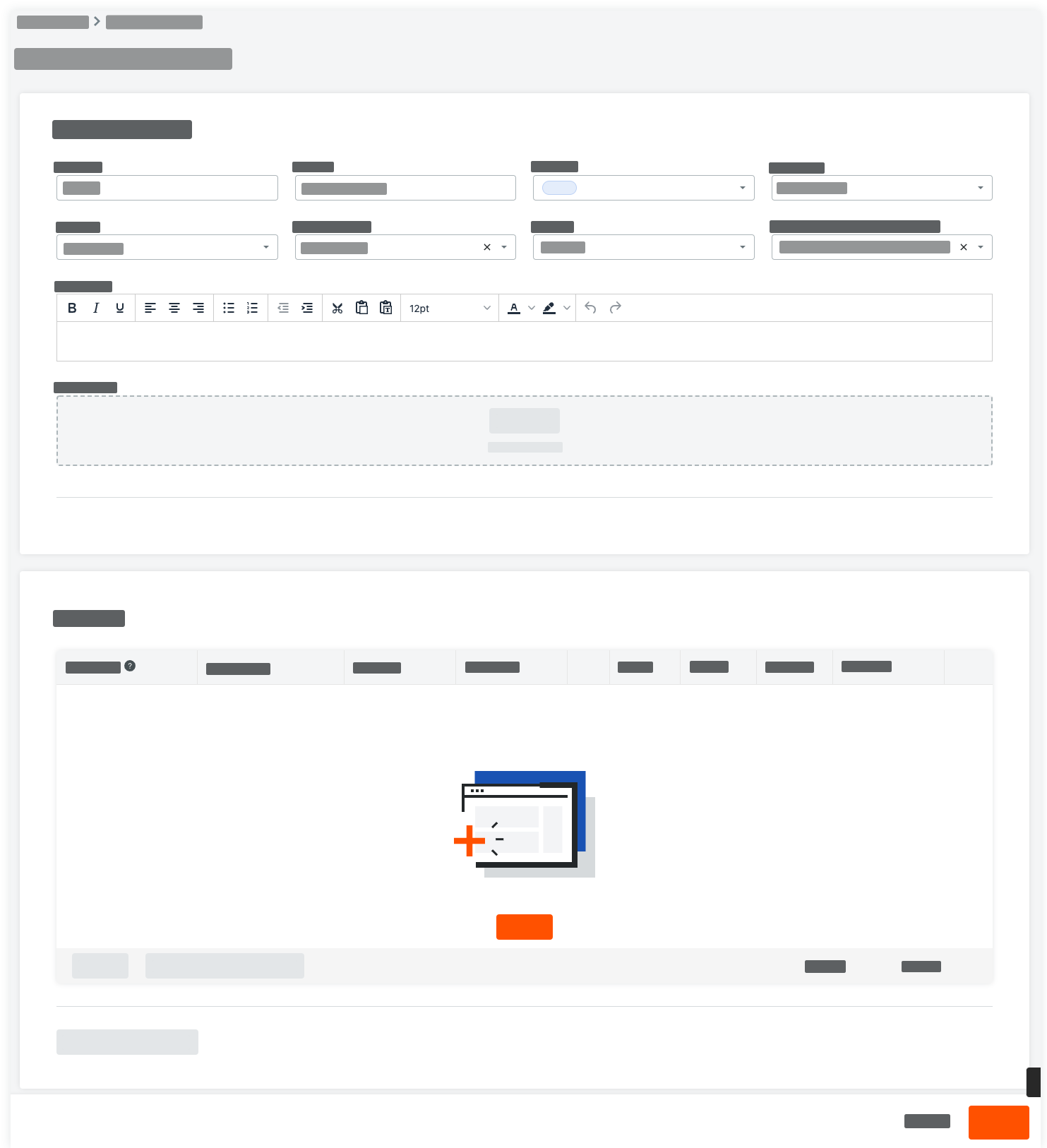
- Nombre
- Cliquez sur Enregistrer .
Procore enregistre le nouvel événement de changement.
Ajouter des postes d'événement de changement
Remarque
Si le code budgétaire n’a pas été inclus dans le budget d’origine du projet, un message de confirmation s’affiche pour vous permettre de confirmer que vous souhaitez que Procore ajoute ces postes au budget. Procore ajoute le(s) nouveau(x) poste(s) au budget du projet et un point ![]() d’interrogation apparaît à côté de chaque poste budgétaire partiel. Pour en savoir plus, voir Qu’est-ce qu’un poste budgétaire partiel ? et Ajouter un poste budgétaire partiel.
d’interrogation apparaît à côté de chaque poste budgétaire partiel. Pour en savoir plus, voir Qu’est-ce qu’un poste budgétaire partiel ? et Ajouter un poste budgétaire partiel.
Mettre à jour les quantités produites
Étape suivante